אם אתה מומחה IT, אז אתה יודע שהתיקיה חיבורי רשת ריקה ב-Windows 11/10. הסיבה לכך היא שחיבורי הרשת מאוחסנים כעת בלוח הבקרה. עם זאת, אם אתה צריך לגשת לתיקיית חיבורי רשת, תוכל לעשות זאת על ידי פתיחת לוח הבקרה ומעבר אל הצג חיבורי רשת.
תיקיית חיבורי הרשת תהיה ריקה אם המחשב שלך לא יכול לזהות כונני רשת. בעיה זו אינה חדשה, לא רק משתמשי Windows 11 או Windows 10 אלא אפילו משתמשי Windows 8/7 מדווחים שהתיקיה ריקה ולעיתים חסרים מתאמי רשת. בפוסט זה נראה מה אתה יכול לעשות אם תיקיית חיבור הרשת ריקה.

מדוע התיקיה חיבורי רשת ריקה ב-Windows?
אם המערכת לא יכולה לתקשר עם מתאם הרשת ו/או שמתאם הרשת לא יכול לתקשר עם הרשת המחוברת, לא יהיה תוכן (כולל קבצים ותיקיות) בתיקייה Network Connections. חוסר התקשורת נובע בדרך כלל מהגדרות רשת שגויות לא נכון וכל מה שקשור אליה, כמו הרישום. עם זאת, נתקלנו בבעיה זו גם לאחר עדכון מנהל ההתקן של הרשת, במקרה זה, הפתרון הטוב ביותר הוא להשתמש בשחזור מערכת. כדי לקבל מידע נוסף ולמצוא את כל הפתרונות האפשריים, עבור למדריך פתרון הבעיות המוזכר להלן.
תיקיית חיבורי רשת ריקה ב-Windows 11/10
ישנן סיבות רבות לבעיה זו; סיבה אחת היא ש-Windows Update לא הצליח להתקין או לעדכן את מנהלי ההתקן של הרשת, ובמקרה זה עליך לעדכן את מנהל ההתקן הנדרש באופן ידני. עם זאת, ישנם סיבות ופתרונות רבים אחרים שאנו הולכים לחקור. לכן, אם תיקיית חיבורי הרשת במחשב שלך ריקה, עקוב אחר ההוראות sol
גילוי הרשת כבוי
- שחזר את המחשב שלך לגרסה קודמת באמצעות שחזור מערכת
- הפעל את פותר בעיות הרשת
- השבת את ה-VPN
- פתרון בעיות אתחול נקי
- נקה את מטמון התצורה
- עדכן את מנהל ההתקן של הרשת
- להחליף מנהלי כיתות
- אפס את הגדרות הרשת
בואו נתחיל.
1] שחזר את המחשב שלך לגרסה קודמת באמצעות שחזור מערכת.
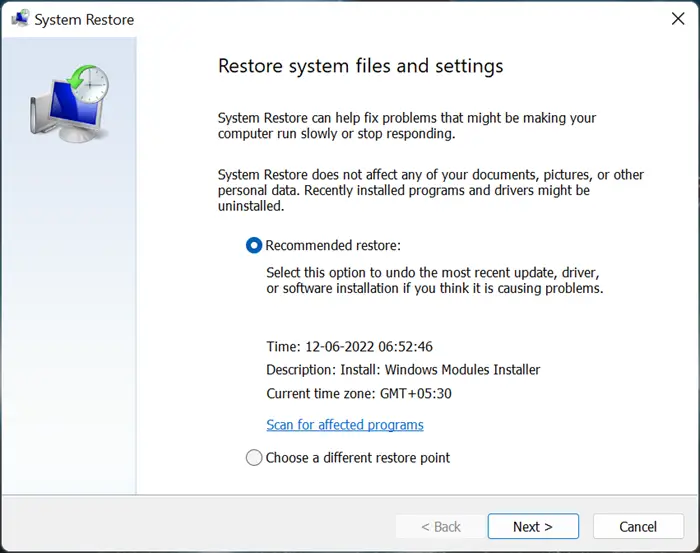
משתמשים רבים דיווחו שכאשר עדכנו את מתאם הרשת שלהם, הם מצאו את התיקיה Network Connections ריקה. עם זאת, אנו יכולים לתקן את הבעיה שנגרמה על ידי העדכון באמצעות תכונת שחזור המערכת מכיוון שזו משחזרת את Windows למצבה הקודם. קבצים אישיים אינם משתנים על ידי שחזור המערכת, למרות שהוא עשוי להסיר תוכנות ומנהלי התקנים שהותקנו לאחרונה מהמחשב שלך. אז צור גיבוי לפני שתמשיך עם הפתרון הזה.
הנה איך להשתמש בנקודת שחזור.
- ללחוץ Windows + R מקש לפתיחת דו-שיח ההפעלה.
- סוּג לראשון בתיבת ההשקה ולחץ נכנס לַחְצָן.
- בחר 'שחזור מומלץ' או כל נקודת שחזור אחרת ולחץ על 'הבא'.
עקוב אחר ההוראות על המסך כדי לשחזר את המחשב למצבו הקודם. לאחר עדכון המערכת, בדוק אם הבעיה נפתרה.
2] הפעל את פותר בעיות הרשת
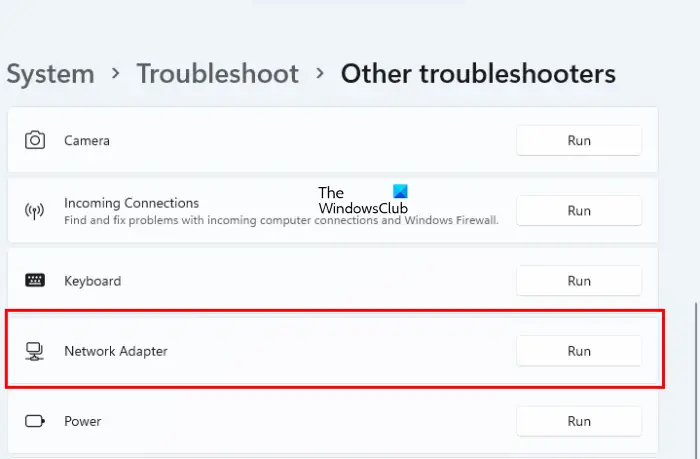
Microsoft Windows 11 מספקת את פותר הבעיות המובנה של Windows, הכולל קבוצה של כלים לפתרון בעיות שעוזרים לנו למצוא ולתקן בעיות באופן אוטומטי עם מתאמי רשת אלחוטיים ואחרים. נלמד כיצד לפתור את תיקיית חיבורי הרשת היא בעיה ריקה באמצעות פותר בעיות הרשת.
הנה איך להפעיל את פותרי הבעיות ברשת
- הקש על מקש Windows ולאחר מכן הקלד ' הגדרות פתרון בעיות' בתפריט החיפוש והקש Enter .
- נְקִישָׁה כלים אחרים לפתרון בעיות.
- גלול למטה במסך ומצא מתאם רשת אפשרות ולחץ לָרוּץ כפתור ליד.
- פותר הבעיות של מתאמי הרשת יפעל מיד כדי למצוא ולתקן בעיות אפשריות במתאמי הרשת שלך.
- לאחר השלמת תהליך פתרון הבעיות, לחץ על 'הבא' כדי להציג את הודעת הפלט.
אני מקווה שהפעלת פותר בעיות הרשת תפתור את הבעיה שלך.
3] השבת את ה-VPN
אם אתה מחובר ל-VPN, סביר מאוד שהמחשב שלך לא יכול להתחבר לרשת והתיקיה Network Connection ריקה. לכן, אם אתה מחובר ל-VPN, פשוט השבת אותו ובדוק אם הבעיה נפתרה. לדוגמה, ידוע כי בעיה זו נגרמה על ידי Checkpoint Secureclient VPN; השבתה או הסרה יפתרו את הבעיה.
שגיאה 0x8007042c
4] פתרון בעיות באתחול נקי
VPNs הם האפליקציות היחידות שיכולות לגרום לבעיות רשת. כדי לברר, עלינו לבצע אתחול נקי כדי לאתחל את המחשב ללא יישומים מפריעים. לאחר אתחול המערכת, התחבר לרשת ולאחר מכן בדוק אם תיקיית חיבור הרשת עדיין ריקה. אם התיקיה אינה ריקה, הפעל את התהליכים באופן ידני כדי לגלות את הסיבה לבעיה. ברגע שאתה יודע את האשם, פשוט הסר אותו והבעיה שלך תיפתר.
5] נקה את מטמון התצורה
חלק ממשתמשי Windows ציינו כי בעת עדכון מנהל ההתקן של כרטיס הרשת, הם נתקלים במצב שבו מתאמי רשת אינם מופיעים בתיקייה Network Connections, אך האינטרנט עובד מצוין. ברישום של המחשב שלנו, Windows מאחסן מטמון של תצורות מתאמי רשת, ואם מטמון זה פגום, בעיות כאלה יתרחשו. במקרים כאלה, ניקוי המטמון יפתור את הבעיה, אז בצע את השלבים הבאים כדי לעשות את אותו הדבר:
- הקש על מקש Windows + R כדי לפתוח את דו-שיח ההפעלה.
- הקלד regedit בתיבת הדו-שיח 'הפעלה' כדי לפתוח את הרישום.
- כאשר מסך עורך הרישום נפתח, נווט אל התיקיה הבאה: |_+_|.
- לבסוף, כדי לנקות את התצורה, הסר תְצוּרָה קוֹבֶץ.
סגור את מסך עורך הרישום, הפעל מחדש את המחשב, וכעת כשתפתח שוב את התיקיה חיבורי רשת, תגלה שהבעיה שלך נפתרה.
6] עדכן את מנהל ההתקן של הרשת
לפעמים במהלך Windows Update, מערכת ההפעלה לא מצליחה להתקין או לעדכן את מנהלי ההתקן של הרשת, עקב כך אנו רואים שהתיקיה חיבורי רשת ריקה. עם זאת, אנו יכולים למצוא עדכוני מנהלי התקן ברשת די בקלות ולהתקין את הקבצים העדכניים ביותר במנהל ההתקנים. אז קדימה, עדכן את מנהל ההתקן שלך על ידי ביצוע השלבים הבאים.
- הקש על מקש Windows + R כדי לפתוח את תיבת הדו-שיח הפעלה.
- סוּג devmgmt.msc ולחץ נכנס לַחְצָן.
- לְהַרְחִיב מתאמי רשת כאן.
- לחץ לחיצה ימנית על מנהל התקן רשת ובחר עדכן דרייבר.
- בחר חיפוש אוטומטי אחר מנהלי התקנים.
- לבסוף, עקוב אחר ההוראות שעל המסך כדי להשלים את העדכון.
אתה יכול גם לעדכן את מנהל ההתקן מאתר היצרן או להשתמש בתוכנת עדכון מנהלי התקן בחינם. לאחר עדכון מנהלי ההתקן, בדוק אם הבעיה נפתרה.
לקרוא: כיצד להתקין מנהלי התקנים של Wi-Fi עבור Windows
7] ערוך מנהלי כיתות
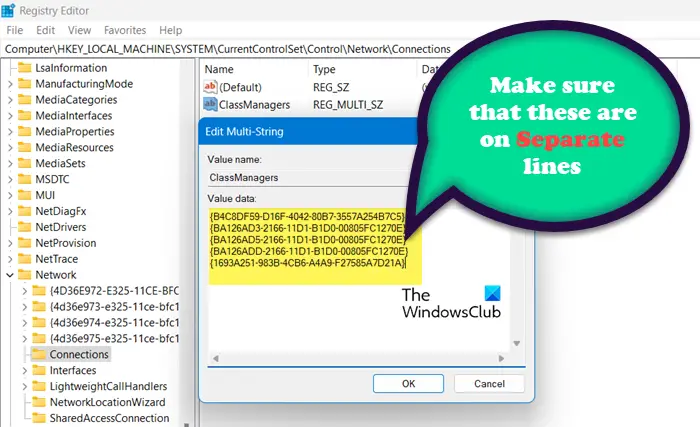
יש מפתח רב קו שנקרא מנהלי כיתות שמכיל כמה מחרוזות GUID. כל השורות שהוא מכיל צריכות להיות בקווים שונים, אך אם התיקיה Network Connection ריקה, בדוק אם השורות הללו נמצאות באותה שורה.
כדי לעשות את אותו הדבר, פתח את עורך הרישום מתפריט התחל ולאחר מכן נווט למיקום הבא.
|_+_|לִפְתוֹחַ מנהל כיתה ולוודא שלקווים בסוגרים מתולתלים יש קווים נפרדים. תסתכל על התמונה שניתנה כאן כדי לקבל מושג ברור. לאחר ביצוע השינויים, הפעל מחדש את המחשב ובדוק אם הבעיה נפתרה.
8] אפס את הגדרות הרשת
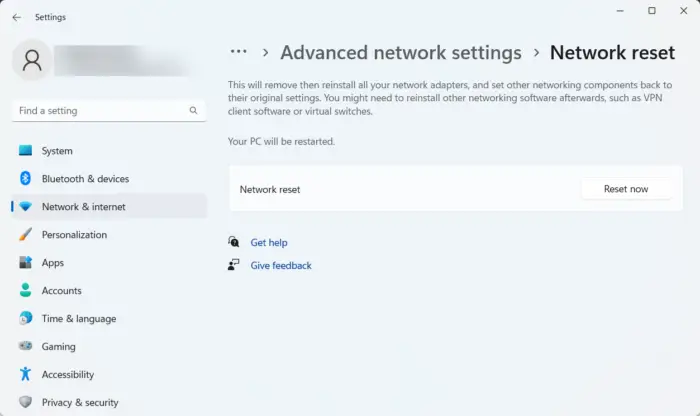
רקע פתוח
אם כבר ניסית את השיטות לעיל והבעיה עדיין לא נפתרה, נסה לאפס את הגדרות הרשת שלך. אם הבעיה קשורה להגדרות רשת שהוגדרו בצורה שגויה, פתרון זה יעזור לך. בצע את השלבים שנקבעו כדי לאפס את הגדרות הרשת שלך.
- הקש על מקש Windows + I כדי לפתוח את אפליקציית ההגדרות.
- לחץ על רשת ואינטרנט .
- כעת לחץ על הגדרות רשת מתקדמות.
- ללחוץ איפוס רשת ובחר אפס עכשיו.
לאחר איפוס הגדרות הרשת, בדוק אם הבעיה נפתרה.
ייתכן שתיתקל בבעיות דומות כאשר מתאם הרשת חסר. מכיוון שמדובר בבעיית רשת, אתה יכול לעקוב אחר הפתרונות שהוזכרו בפוסט זה, אך אם אתה זקוק למדריך מפורט, עיין בפוסט שלנו על מה לעשות כאשר חסרים מתאמי רשת במחשב Windows 11.
אני מקווה שתוכל לתקן את הבעיה באמצעות הפתרונות המוזכרים במאמר זה.
קרא גם: מתאם רשת וירטואלית של Microsoft Hosted Network חסר במנהל ההתקנים.







![מנהל האתחול של Windows בכונן שגוי [תיקון]](https://prankmike.com/img/boot/FB/windows-boot-manager-on-wrong-drive-fix-1.jpg)







